Thủ thuật xóa người trong ảnh bằng Snapseed được người dùng sử dụng khi muốn xóa đi các chi tiết không cần thiết xuất hiện trong bức ảnh của mình. Sau chỉnh sửa, tấm hình của bạn sẽ vô cùng tự nhiên giống như được thực hiện bằng các phần mềm chỉnh sửa ảnh chuyên nghiệp.
- Cách xóa chữ trên ảnh bằng Snapseed không mất nền
- Cách xóa mụn bằng Snapseed, làm mịn da trên ảnh
- Cách xóa phông ảnh bằng Snapseed trên điện thoại
- Cách ghép mặt vào ảnh bằng Snapseed trên điện thoại
- Cách làm trắng da bằng Snapseed trên điện thoại
Khi thực hiện xóa người, chữ hay logo trên ảnh bằng điện thoại, nhiều người sẽ có chung một nỗi lo rằng bức ảnh sẽ bị nhòe, hoặc lem nhem phần bị xóa, trông sẽ mất thẩm mỹ và không được đẹp mắt. Nhưng với Snapseed, bạn có thể yên tâm rằng bức hình của mình sẽ không hề gặp tình trạng như vậy. Ngược lại còn vô cùng tự nhiên như chưa hề có sự chỉnh sửa. Vì vậy hãy thử thực hiện xóa người bằng Snapseed ngay thôi.
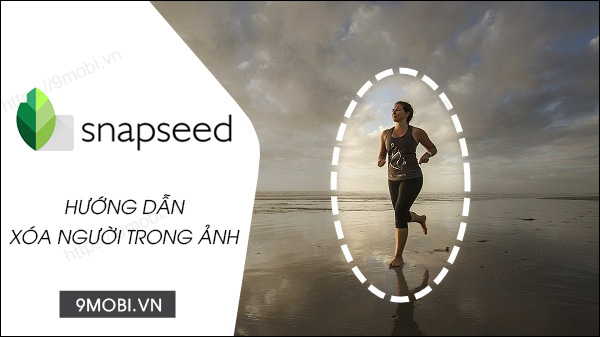
Mẹo xóa người trong ảnh với Snapseed trên điện thoại
Cách xóa người trong ảnh bằng Snapseed trên Android và iOS
Bước 1: Mở ứng dụng Snapseed, trên giao diện chính nhấn vào bất kỳ đâu để mở ảnh.
- Download Snapseed cho Android tại đây.
- Download Snapseed cho iPhone tại đây.
Bước 2: Chọn ảnh muốn xóa người.
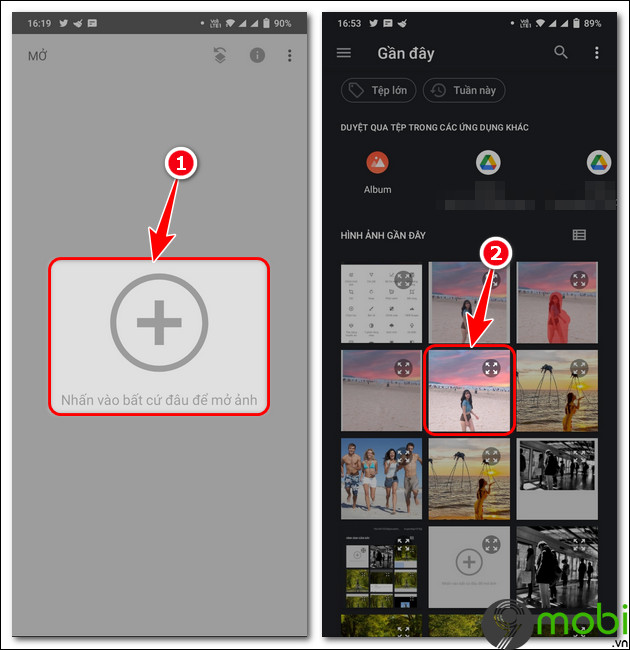
Bước 3: Mở Công cụ => Nhấn Chỉnh sửa.
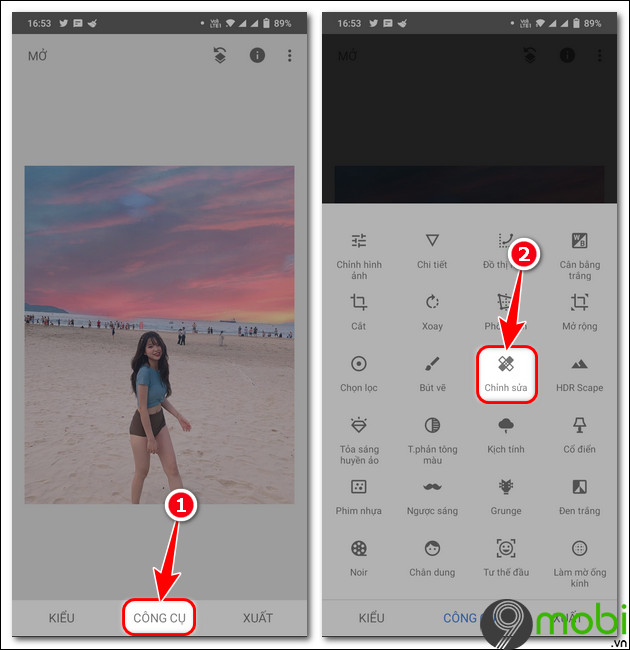
Bước 4: Tô vào vị trí muốn xóa người trong ảnh.
Bước 5: Nhấn biểu tượng (v) sau khi hoàn thành.
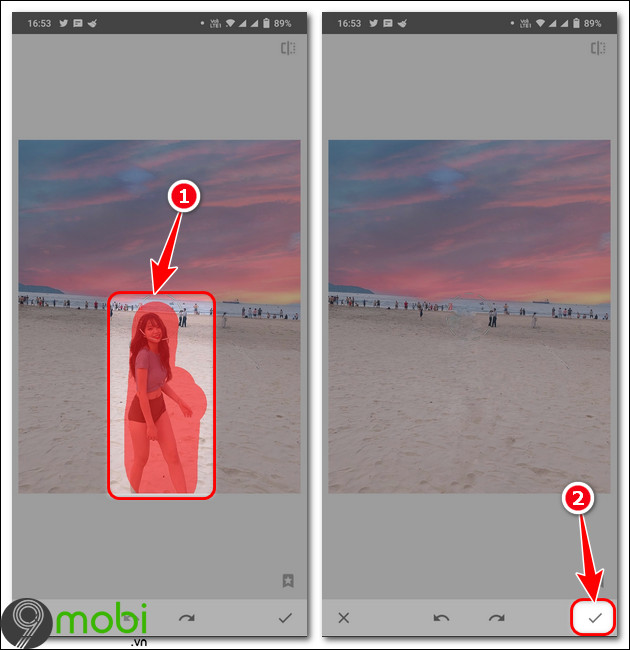
Bước 6: Chọn Xuất => Ấn Lưu.
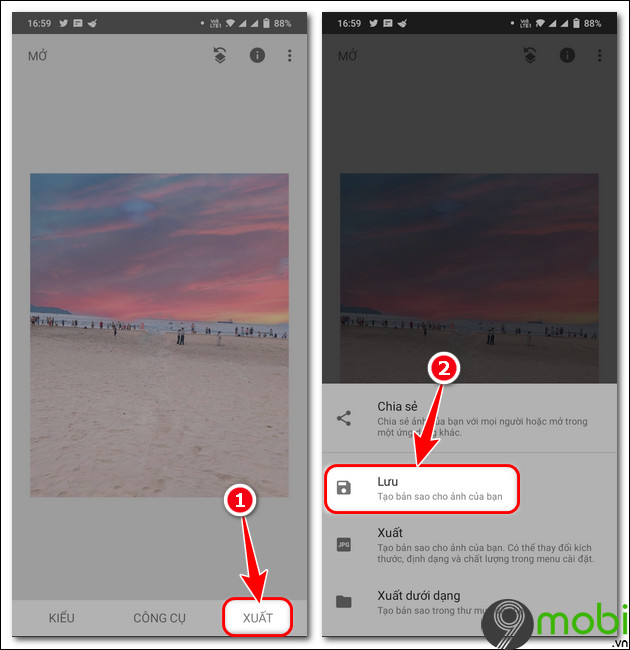
- Sự thay đổi trước và sau khi xóa người trong ảnh bằng Snapseed.
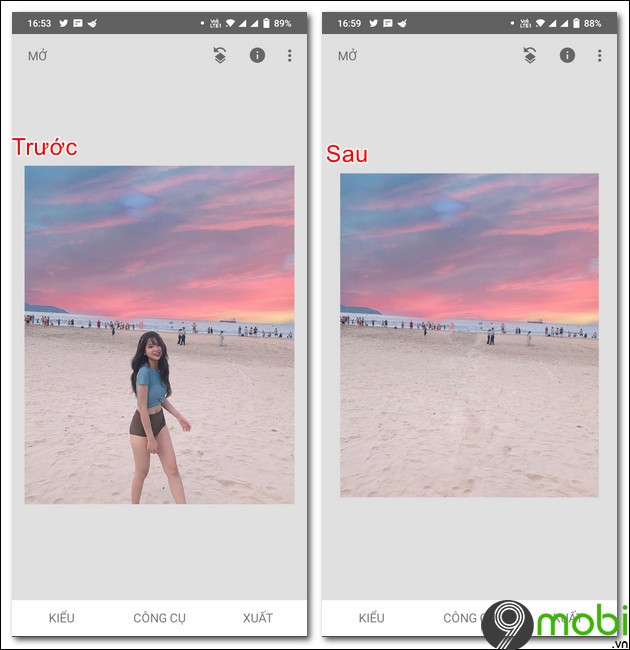
https://9mobi.vn/cach-xoa-nguoi-trong-anh-bang-snapseed-30513n.aspx
Như vậy việc xóa người giờ đây trở đơn giản và dễ dàng hơn rất nhiều với ứng dụng Snapseed . Phương pháp này không chỉ áp dụng với trường hợp xóa người bằng Snapseed mà còn có thể sử dụng cho việc xóa chữ trên ảnh bằng Snapseed. Rất bổ ích và tiện dụng đúng không ? Hãy áp dụng ngay trên thiết bị của mình bạn nhé.